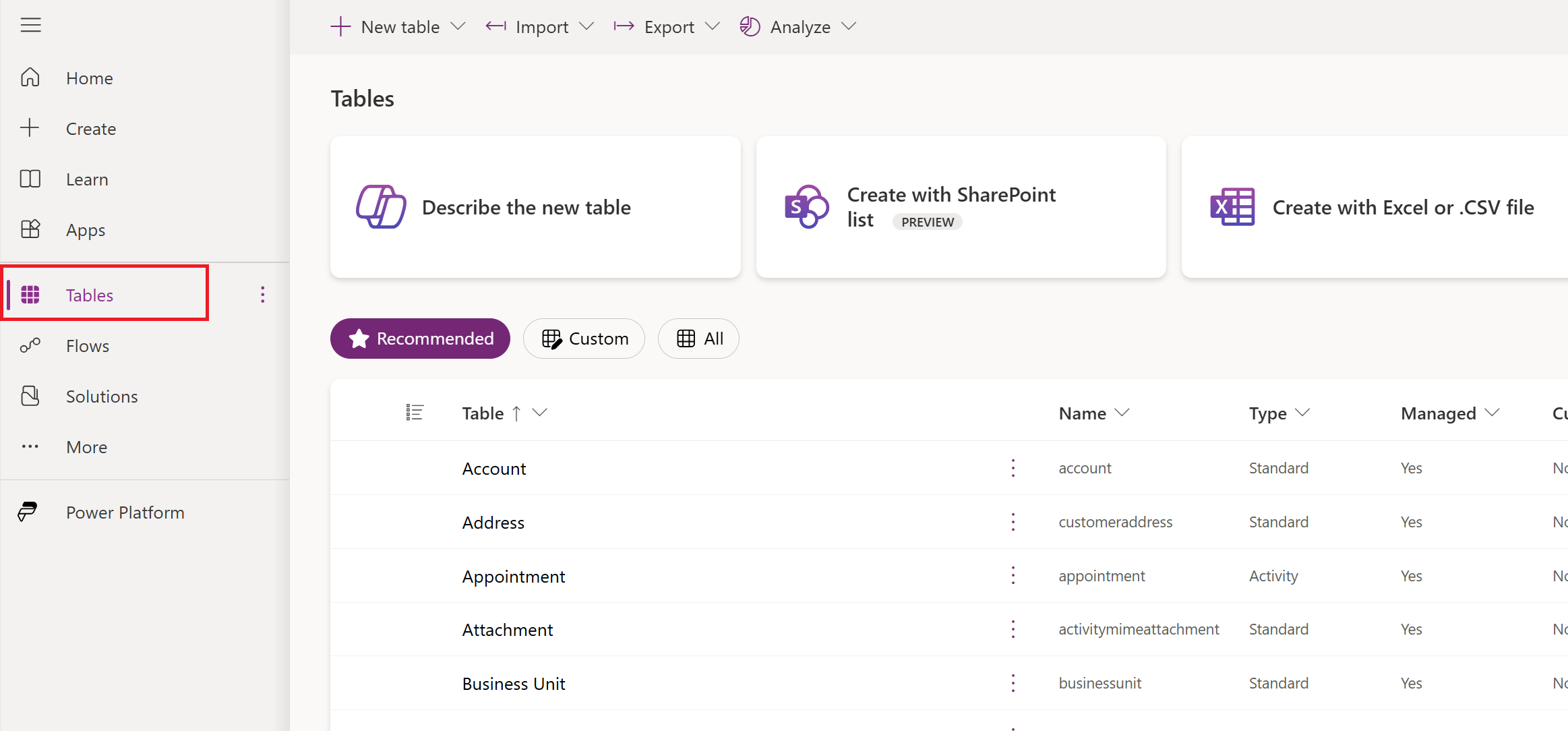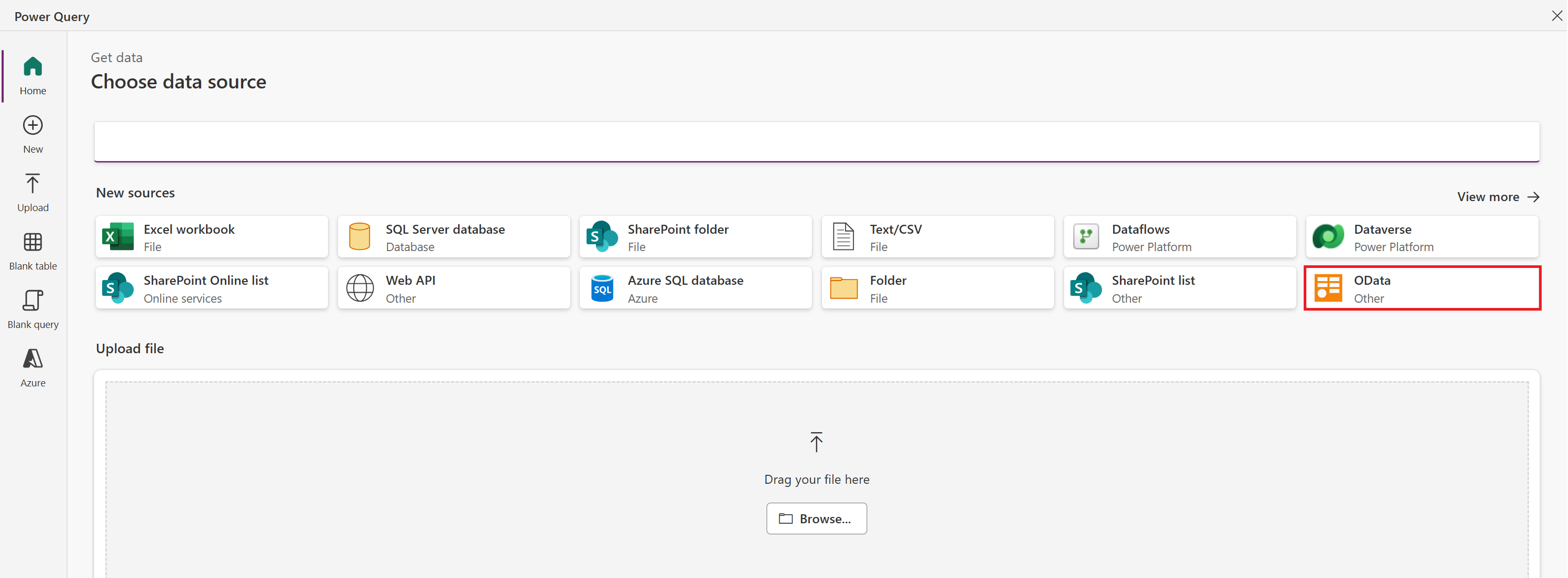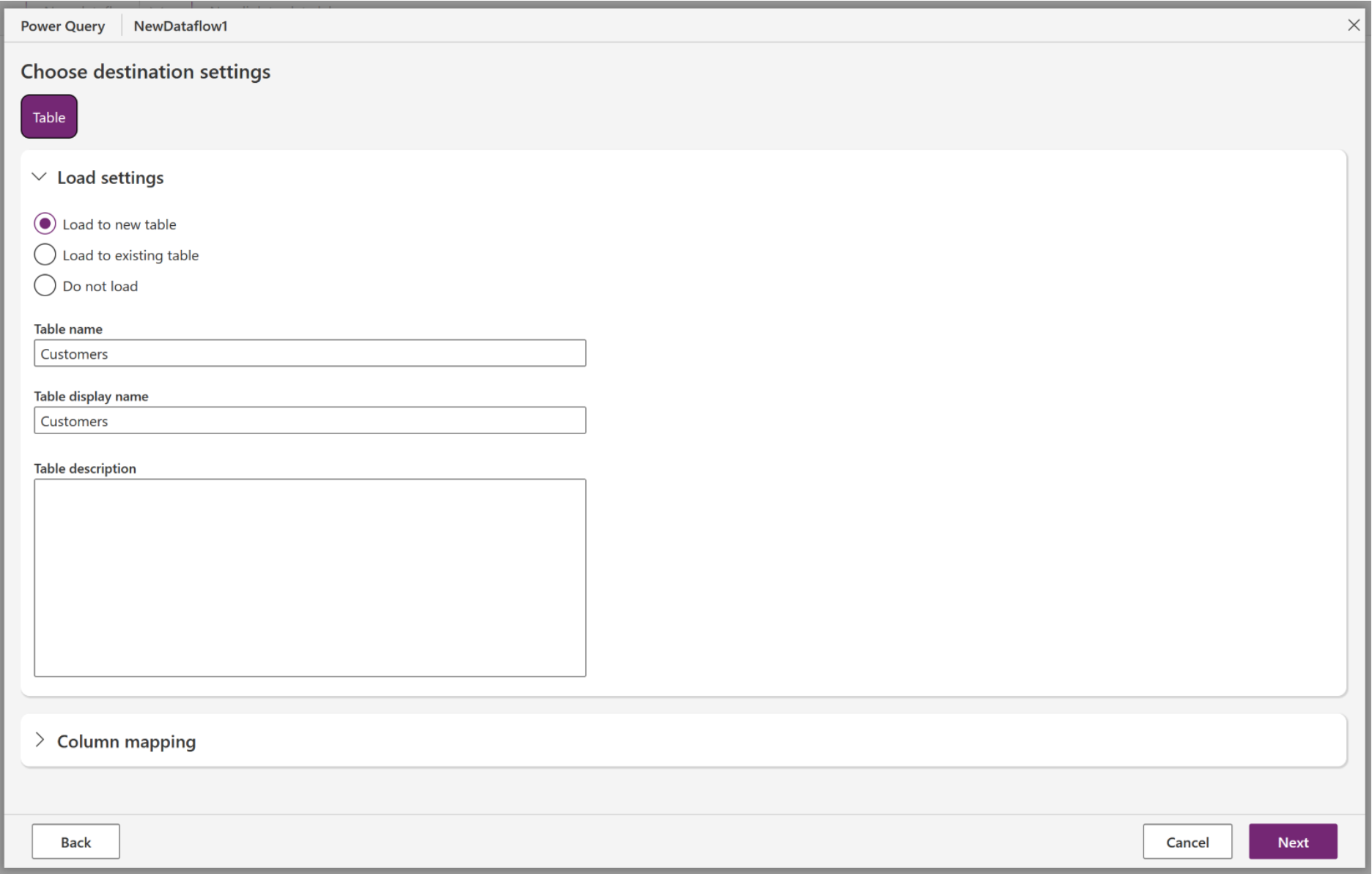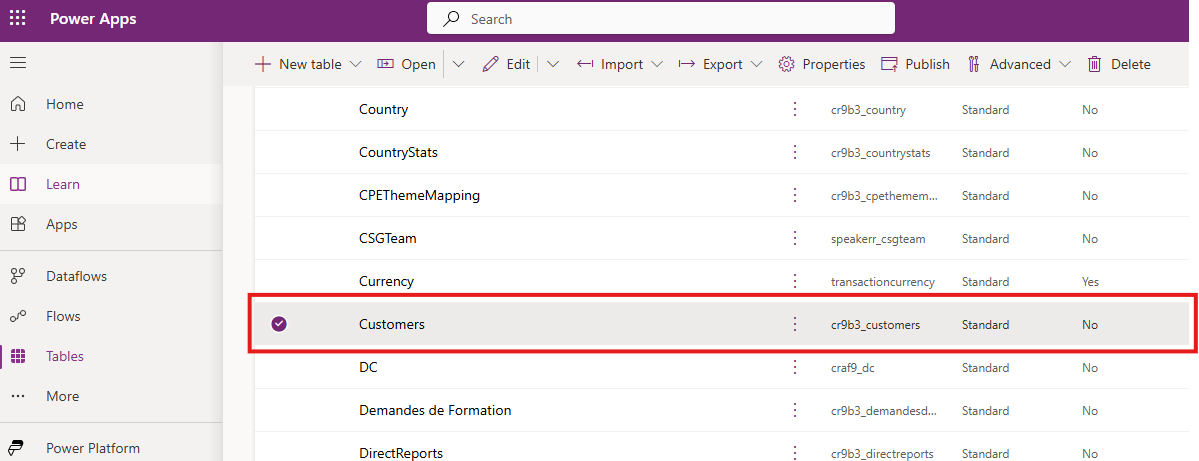Přidání dat do tabulky v Microsoft Dataverse pomocí Power Query
V tomto postupu vytvoříte tabulku v Dataverse a tuto tabulku vyplníte daty z datového kanálu OData pomocí Power Query. Stejné techniky můžete použít k integraci dat z těchto online a místních zdrojů, mimo jiné:
- SQL Server
- Salesforce
- IBM DB2
- Access
- Excel
- Webová rozhraní API
- Datové kanály OData
- Textové soubory
Před načtením do nové nebo existující tabulky můžete také filtrovat, transformovat a kombinovat data.
Pokud nemáte licenci pro Power Apps, můžete se přihlásit zdarma.
Požadavky
Než začnete postupovat podle tohoto článku:
- Přepněte do prostředí , ve kterém můžete vytvářet tabulky.
- Musíte mít Plán Power Apps na uživatele nebo Power Apps na plán aplikace.
Zadání zdrojových dat
Přihlaste se do Power Apps.
V levém navigačním podokně vyberte Tabulky.
V nabídce příkazů vyberte Importovat>data.
V seznamu zdrojů dat vyberte OData.
V části Nastavení připojení zadejte nebo vložte následující adresu URL a pak vyberte Další:
https://services.odata.org/V4/Northwind/Northwind.svc/V seznamu tabulek zaškrtněte políčko Zákazníci a pak vyberte Další.
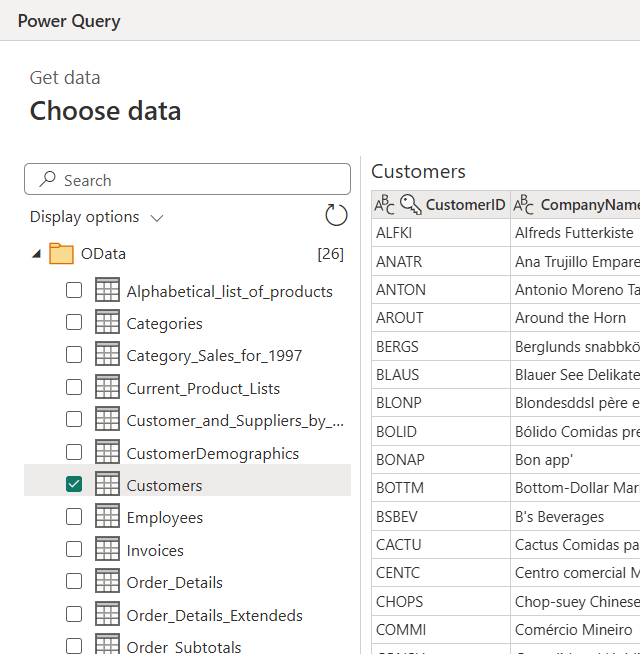
(volitelné) Upravte schéma tak, aby vyhovovalo vašim potřebám, a to tak, že zvolíte sloupce, které chcete zahrnout, transformují tabulku jedním nebo několika způsoby, přidáním indexu nebo podmíněného sloupce nebo provedením jiných změn.
V pravém dolním rohu vyberte Další.
Zadání cílové tabulky (Preview)
V části Nastavení načtení vyberte Načíst do nové tabulky.
Nové tabulce můžete dát jiný název nebo zobrazovaný název, ale ponechte výchozí hodnoty, které chcete přesně postupovat podle tohoto kurzu.
V seznamu jedinečných primárních názvů vyberte ContactName a pak vyberte Další.
Můžete zadat jiný sloupec primárního názvu, namapovat jiný sloupec ve zdrojové tabulce na každý sloupec v tabulce, kterou vytváříte, nebo obojí. Můžete také určit, jestli se mají ve výstupu dotazu vytvořit textové sloupce jako víceřádkový text nebo jednořádkový text v datové službě Dataverse. Pokud chcete postupovat přesně podle tohoto kurzu, ponechte výchozí mapování sloupců.
Pro Power Query vyberte Aktualizovat ručně – Nastavení aktualizace a pak vyberte Publikovat.
V části Dataverse (u levého okraje) vyberte Tabulky a zobrazte seznam tabulek v databázi.
Tabulka Zákazníci , kterou jste vytvořili z datového kanálu OData, se zobrazí jako vlastní tabulka.
Upozorňující
Existující data mohou být při načítání dat do tabulky Dataverse změněna nebo odstraněna, pokud už ve výstupu dotazu nejsou povolené řádky Odstranit nebo definovaný sloupec primárního klíče.
Načtení do existující tabulky (Preview)
Pokud vyberete Možnost Načíst do existující tabulky, můžete zadat existující tabulku Dataverse, do které chcete načíst data.
Když vyberete rozevírací seznam tabulky, můžete v horní části rozevíracího seznamu vybrat až tři doporučené tabulky Dataverse, za kterými následují všechny ostatní tabulky Dataverse. Tato doporučení tabulek vycházejí z porovnání metadat sloupců (názvů sloupců a typů sloupců) s metadaty sloupců existujících tabulek Dataverse. Doporučuje se až tři tabulky Dataverse s nejobsáhlejším doporučením uvedeným jako první. Pokud se nenašla žádná doporučení, rozevírací seznam standardně obsahuje jenom všechny tabulky.
Po výběru tabulky Dataverse, do které se mají načíst data, zvolte metodu importu. Ve výchozím nastavení je vybráno připojení a přidá data jako více řádků do dříve vybrané tabulky Dataverse. Sloučení aktualizací existujících řádků v tabulce Dataverse Pokud je vybraná možnost Sloučit , můžete vybrat sloupec primárního klíče, který chcete použít.
Mapování sloupců (Preview)
Po výběru cílové tabulky Dataverse a určení metody importu se sloupce seskupí do mapovaných, možných shod a nenamapovaných. Mezi těmito seskupeními můžete přepínat tak, že v horní části vyberete mapované, možné shody nebo nenamapované karty nebo zůstanete ve výchozím nastavení Zobrazit všechny karty se seznamem všech mapování.
Mapování zdrojových a cílových sloupců jsou seskupené takto:
Mapováno: Sémantická shoda s vysokou spolehlivostí mezi významy názvů sloupců a oběma datovými typy sloupců jsou stejné.
Nenamapováno: Pro tento sloupec se nenašly žádné sémantické sloupce s vysokou spolehlivostí. Pokud je tento sloupec povinným sloupcem, musíte před pokračováním ručně vybrat zdrojový sloupec, na který chcete tato data namapovat.
Možná shoda: Sémantická shoda mezi významy názvů sloupců, ale datové typy zdrojového a cílového sloupce se liší.
Při ručních změnách mapování zdrojového sloupce se stav Mapovaný změní, pokud se datové typy sloupců neliší. V takovém případě se stav aktualizuje na možnou shodu. Stejně jako u všech možných shod doporučujeme, abyste se vrátili o jeden krok v toku dat a změnili typ zdrojového sloupce tak, aby odpovídal typu cílového sloupce v tabulce Dataverse.
Známá omezení
V současné době může mapování s asistencí umělé inteligence detekovat pouze neshody typů mezi sloupci. Jiné problémy s mapováním sloupců v následujícím seznamu se nezjistí, protože vyžadují zobrazení náhledu záznamů příchozích dat:
Zkrácení: Vysoká spolehlivost sémantické shody mezi zdrojem a cílem, ale alespoň jeden záznam ve zdroji má více znaků než limit znaků cílového sloupce.
Limity hodnot: Vysoká spolehlivost sémantické shody mezi zdrojem a cílem, ale alespoň jeden záznam ve zdroji obsahuje hodnotu mimo rozsah limitů hodnot nastavených cílovým sloupcem.
Hodnoty vyhledávání: Vysoká spolehlivost sémantické shody mezi zdrojem a cílem, ale alespoň jeden záznam ve zdroji obsahuje hodnotu, která není ve vyhledávací hodnotě nastavená cílovým sloupcem.
Pokud se zobrazí chybová zpráva o oprávněních, obraťte se na správce.
Návrhy pro výběr tabulky a mapování sloupců poskytuje řešení, které může být nedostupné v konkrétním prostředí Power Platform. Pokud toto řešení nejde rozpoznat, systém neposkytuje návrhy pro výběr tabulky a mapování sloupců. Můžete ale pokračovat ručně.